![]() Blazor WebAssembly - Validação de
Formulários - I
Blazor WebAssembly - Validação de
Formulários - I
 |
Neste artigo vamos iniciar a criação de uma aplicação Blazor Web Assemply e mostrar como podemos realizar a validação de formulários. |
Se você esta chegando agora e não sabe o que é o Blazor leia o artigo ASP .NET Core - Iniciando com o Blazor - Macoratti; se você já conhece e quer saber mais pode fazer o meu curso de Blazor Essencial.
Validação de formulários
Neste artigo, vamos aprender como criar um formulário em um aplicativo Blazor WebAssembly (WASM). Criaremos um formulário de inscrição do aluno como exemplo. Este formulário oferecerá suporte a validações integradas do lado do cliente com a ajuda de anotações de dados ou Data Annotations.
Também implementaremos um validador personalizado do lado do cliente para o formulário. Junto com o validador do lado do cliente, também adicionaremos um componente validador de formulário customizado para validação de lógica de negócios no aplicativo Blazor WASM.
Vamos usar o VS 2019 Community mas se você estiver no Linux pode usar o VS Code e a NET CLI.
Criando um projeto Blazor Web Assembly
Abra o VS 2019 Community e selecione a opção Create a New Project;
A seguir selecione a opção Blazor WebAssembly App e clique em next;
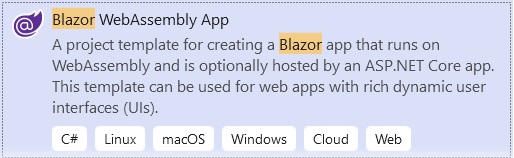
Informe o nome da solução BlazorValidaForms e clique em Next;
Defina as configurações conforme mostrado na figura abaixo e clique em Create;
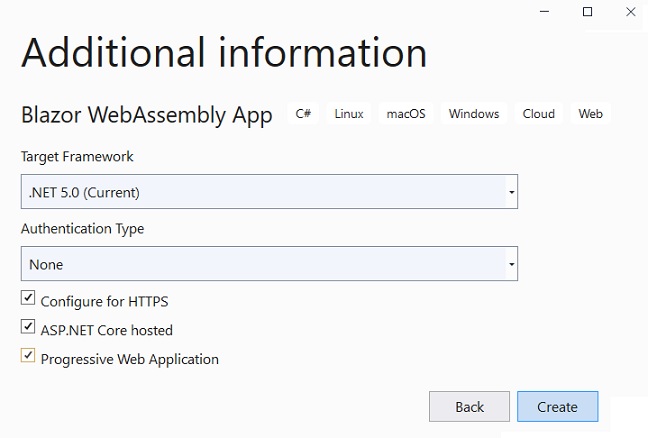
Note que marcamos a opção para criar o projeto usando a hospedagem ASP .NET Core.
A final teremos a solução e o projeto criados em uma arquitetura monolítica de projeto único com a seguinte estrutura exibida na janela Solution Explorer:

Criação do modelo de domínio
Vamos agora adicionar uma nova pasta chamada Models no projeto BlazorValidaForms.Shared e a seguir vamos criar o arquivo AlunoRegistro.cs e a classe AlunoRegistro com o seguinte código:
1- AlunoRegistro
|
using System.ComponentModel.DataAnnotations;
namespace BlazorValidaForms.Shared.Models [Required] [Required] [Required] [Required] [Required] [Required] |
Na classe AlunoRegistro usamos os atributos Data Annotations e anotamos todas as propriedades com o atributo [Required]. O atributo [Display] é usado para especificar o nome de exibição das propriedades da classe.
Criar um atributo de validação de formulário personalizado
Agora vamos criar
um atributo de validação de formulário personalizado que nos permitirá associar
a lógica de validação a uma propriedade do modelo. Vamos anexar uma validação
personalizada à propriedade NomeUsuario. Este
validador personalizado restringirá o uso da palavra admin
no campo de nome de usuário.
Vamos criar a classe NomeUsuarioValidation dentro
da pasta Models no projeto
BlazorValidaForms.Shared e a seguir vamos incluir o seguinte código
nesta classe:
|
using System.ComponentModel.DataAnnotations;
namespace BlazorValidaForms.Shared.Models return new ValidationResult("O nome do usuário não pode conter a palavra admin", |
Neste código a
classe
NomeUsuarioValidation
herda da classe
ValidationAttribute. Além disso, substituímos o
método IsValid da desta classe.
Se a validação for bem-sucedida, ou seja, o valor no campo não contém a palavra
admin, o método IsValid
retornará null.
Se a validação falhar, o método IsValid retornará
um objeto do tipo ValidationResult. Este objeto
possui dois parâmetros:
A seguir vamos atualizar a classe AlunoRegistro decorando a propriedade NomeUsuario com o atributo NomeUsuarioValidation personalizado.
|
... [Required] [NomeUsuarioValidation] public string NomeUsuario { get; set; } ... |
Criando o controlador : AlunosController
Vamos criar na pasta Controllers do projeto BlazorValidaForms um controlador do tipo - API Controller Empty - incluindo o código abaixo neste controlador:
|
using BlazorValidaForms.Shared.Models; using Microsoft.AspNetCore.Mvc; using System.Collections.Generic; namespace BlazorValidaForms.Server.Controllers public AlunosController() [HttpPost] |
No código acima,
criamos uma lista e a inicializamos no construtor para armazenar três valores de
nome de usuário fictícios.
O método Post aceitará um objeto do tipo
AlunoRegistro
como parâmetro e a
seguir vamos verificar se o nome do usuário fornecido já existe na lista de
nomes nomeUsuarioLista.
Se o nome de usuário já existir, vamos incluir a mensagem de erro ao ModelState e retornaremos uma solicitação incorreta do método. Se o nome de usuário estiver disponível, retornaremos a resposta Ok.
Criar um componente validador de formulário personalizado para validação de lógica de negócios
Agora vamos
adicionar um componente validador personalizado no projeto do cliente para
exibir a mensagem de erro na IU.
Vamos criar a classe CustomFormValidator na pasta
BlazorFormsValidation.Client\Shared e incluir o
código abaixo nesta classe:
|
using Microsoft.AspNetCore.Components; using Microsoft.AspNetCore.Components.Forms; using System; using System.Collections.Generic; namespace BlazorValidaForms.Client.Shared [CascadingParameter] protected override void OnInitialized() validationMessageStore = new ValidationMessageStore(CurrentEditContext); CurrentEditContext.OnValidationRequested += (s, e) => public void DisplayFormErrors(Dictionary<string, List<string>> errors) CurrentEditContext.NotifyValidationStateChanged(); public void ClearFormErrors() |
O componente
CustomFormValidator herda da classe
ComponentBase e oferece suporte à validação de
formulário em um aplicativo Blazor gerenciando um
ValidationMessageStore para o EditContext de
um formulário.
O EditContext do formulário é um parâmetro em
cascata do componente. A classe EditContext é usada
para manter os metadados relacionados a um processo de edição de dados, como
sinalizadores para indicar quais campos foram modificados e o conjunto atual de
mensagens de validação.
Quando o componente validador for inicializado, um novo
ValidationMessageStore será criado para manter a lista atual de erros de
formulário.
O armazenamento de mensagens recebe erros quando chamamos o método
DisplayFormErrors de nosso componente de registro.
Em seguida, os erros serão passados para o método
DisplayFormErrors em um dicionário. No dicionário, a
Chave é o nome do campo do formulário que contém um
ou mais erros. O valor é a lista de erros.
As mensagens de erro serão apagadas se um campo for alterado no formulário
quando o evento OnFieldChanged for gerado. Nesse
caso, apenas os erros para aquele campo são apagados. Se invocarmos manualmente
o método ClearFormErrors, todos os erros serão
apagados.
Criando o componente de registro
Vamos adicionar um
novo componente Blazor dentro da pasta BlazorValidaForms.Client\Pages.
Este componente nos permitirá registrar um novo aluno.
Nesta pasta vamos criar o arquivo RegistroAluno.razor
e a seguir vamos adicionar um arquivo RegistroAluno.razor.cs
na mesma pasta.
Em seguida, inclua o código a seguir dentro do arquivo
RegistroAluno.razor.cs:
|
using BlazorValidaForms.Client.Shared; using BlazorValidaForms.Shared.Models; using Microsoft.AspNetCore.Components; using Microsoft.Extensions.Logging; using System; using System.Collections.Generic; using System.Net; using System.Net.Http; using System.Net.Http.Json; using System.Threading.Tasks; namespace BlazorValidaForms.Client.Pages [Inject] protected AlunoRegistro novoregistro = new(); protected CustomFormValidator customFormValidator; protected bool isRegistroSucesso = false; protected async Task RegistraAluno() if (response.StatusCode == HttpStatusCode.BadRequest && errors.Count > 0) } |
Vamos entender o código criado:
- Declaramos uma
classe base para o componente RegistroAlunoBase.
- Injetamos um HttpClient que nos permitirá fazer
chamadas HTTP para os endpoints da API.
- Injetamos a interface ILogger que nos permite
registrar as mensagens no console do navegador.
- Adicionamos o registro do objeto do tipo AlunoRegistro
com o qual vamos armazenar os valores inseridos pelo usuário no formulário.
- Criamos o método
RegistraAluno
que invoca o método ClearFormErrors de nossos
validadores personalizados para limpar quaisquer erros de formulário existentes.
- Fizemos uma solicitação Post para nosso endpoint de API e passou o objeto de
registro para ele.
Se o código de resposta contiver BadRequest ou a
contagem de erros for maior que zero, invocamos o método
DisplayFormErrors do validador personalizado para exibir o erro na IU. O
método lançará uma HttpRequestException. O bloco
catch tratará a exceção e o logger registrará o erro no console.
Se não houver uma resposta de erro da API, ela definirá o sinalizador booleano
isRegistroSucesso como true e registrará uma
mensagem de sucesso no console.
Para concluir vamos incluir o código abaixo no arquivo RegistroAluno.razor :
|
@page "/registro" @inherits RegistroAlunoBase
<div class="row justify-content-center"> <EditForm Model="@novoregistro" OnValidSubmit="RegistraAluno"> <div class="form-group row"> <div class="form-group row"> <div class="form-group row"> <div class="form-group row"> <div class="form-group row"> <div class="form-group row"> <div class="form-group row"> <div class="form-group" align="right"> |
Na página de
template do componente, definimos a rota do componente como /registro. Aqui,
estamos usando um Card do Bootstrap para exibir o
componente de registro.
O componente EditForm é usado para construir um
formulário. O Blazor também fornece componentes de entrada de formulário
integrados, como InputText, InputSelect, InputDate, InputTextArea,
InputCheckbox e assim por diante. Usamos o atributo
Model para definir um objeto do modelo no formulário. O método
RegistraAluno será invocado no envio válido do
formulário.
O componente DataAnnotationsValidator é usado para
validar o formulário usando os atributos de anotações de dados na classe
Model que está associada ao formulário. Para usar o
componente validador personalizado no formulário, forneça o nome do validador
como o nome da tag e forneça a referência da variável local para o atributo
@ref.
Estamos usando o componente InputText para exibir
uma caixa de texto no formulário. O componente InputSelect
é usado para exibir a lista suspensa para selecionar o valor do gênero. Para
vincular a propriedade modal aos campos do formulário, usamos o atributo
bind-Value. O componente ValidationMessage é
usado para exibir a mensagem de validação abaixo de cada campo no formulário
Blazor.
Para poder testar vamos alterar o código do componente NavMenu.razor e definir um link para acessar o componente de registro de aluno:
|
...
<li class="nav-item
px-3"> |
Executando o projeto iremos obter o seguinte resultado:
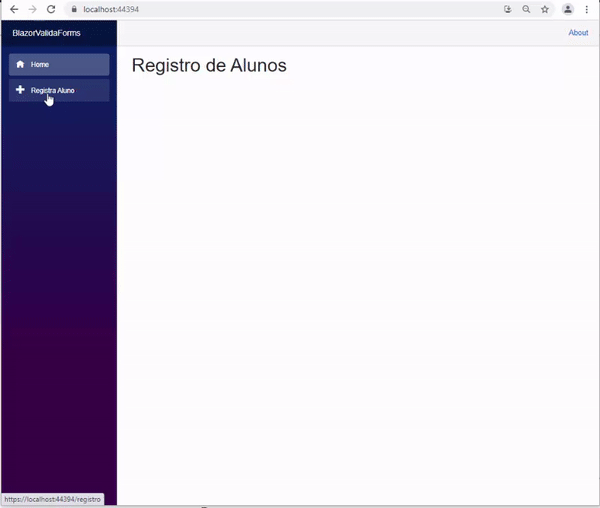
Temos assim o nosso formulário de registro de alunos criado onde aplicamos alguns recursos de validação
Pegue o projeto
aqui :
![]() BlazorValidaForms.zip
(sem as referências)
BlazorValidaForms.zip
(sem as referências)
"Guia-me na tua
verdade, e ensina-me, pois tu és o Deus da minha salvação; por ti estou
esperando todo o dia."
Salmos 25:5
Referências:
ASP .NET Core - Implementando a segurança com
ASP.NET Core MVC - Criando um Dashboard .
C# - Gerando QRCode - Macoratti
ASP .NET - Gerando QRCode com a API do Google
ASP .NET Core 2.1 - Como customizar o Identity
Usando o ASP .NET Core Identity - Macoratti
ASP .NET Core - Apresentando o IdentityServer4
ASP .NET Core 3.1 - Usando Identity de cabo a rabo